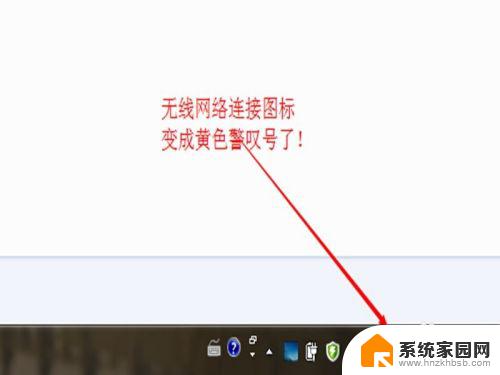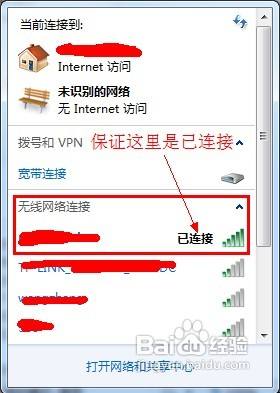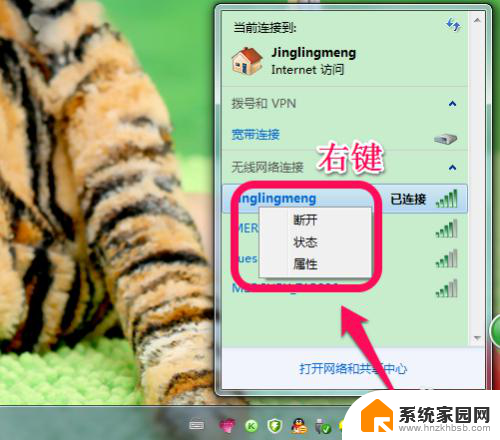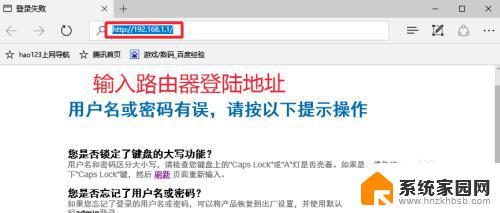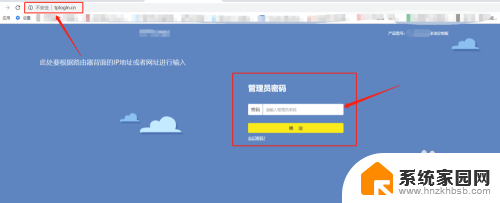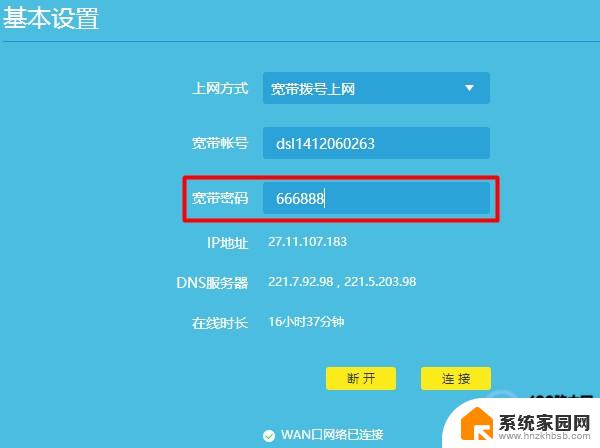路由器无线密码怎么修改 无线路由器密码如何修改
更新时间:2024-04-04 11:09:08作者:xiaoliu
无线路由器是我们日常生活中必不可少的网络设备,它可以让我们在家里或办公室中轻松地连接到互联网,为了保护网络安全,我们需要定期修改无线路由器的密码。路由器无线密码怎么修改呢?如何才能确保我们的网络不被他人恶意入侵呢?接下来让我们一起来探讨一下无线路由器密码修改的方法和注意事项。
操作方法:
1.登录你要更改的路由器,我的就是192.168.1.1,各个品牌登录地址不同的,具体的路由器后背有登录地址的,如图所示

2.打开浏览器,在地址栏输入路由器IP地址192.168.1.1,用户名和密码一般如果你没改就是admin(小写)

3.登录成功后就显示运行状态了,如图所示

4.点击“无线设置”

5.再点击“无线安全设置”,里面就可以更改密码了。一般选择WPA-PSK/WPA2-PSK加密方法(密码要8-16个的,可以字母数字组合)

6.更改密码后,点击保存,提示重启

7.最后点击“系统工具”里的“重启路由器”即可重启路由

以上就是修改路由器无线密码的全部内容,需要的用户可以按照以上步骤进行操作,希望对大家有所帮助。